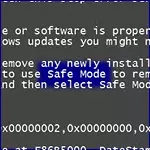
Windows ကိုလုံခြုံတဲ့ mode မှာ boot လုပ်တဲ့အခါတတိယပါတီဆော့ဖ်ဝဲလ် (သို့) ကားမောင်းသူကိုဖွင့်လိုက်ရင် download အောင်မြင်စွာပေါ်ပေါက်လာလိမ့်မယ်,
ပိုမိုသိရှိလိုပါက - Windows 8 boot menu ကိုထည့်ရန်လုံခြုံသော mode တစ်ခုထည့်ပါ
ဘယ်အချိန်မှာလုံခြုံ mode ကိုကူညီနိုင်သလဲ
များသောအားဖြင့် Windows သည် Windows မှစတင်သည်, Autorun ရှိပရိုဂရမ်တစ်ခုလုံးသည်ကွန်ပျူတာစက်အမျိုးမျိုးနှင့်အခြားအစိတ်အပိုင်းများအတွက်ယာဉ်မောင်းများကိုတင်ဆောင်လာသည်။ ကွန်ပျူတာတွင် malware သို့မဟုတ်မတည်ငြိမ်သောယာဉ်မောင်းများရှိလျှင်အပြာရောင်သေဆုံးမှုမျက်နှာပြင် (BSOD) ၏အသွင်အပြင်ကိုဖြစ်ပေါ်စေသည့်အနေဖြင့်လုံခြုံစိတ်ချရသောစနစ်သည်အခြေအနေကိုပြုပြင်ရန်ကူညီနိုင်သည်။
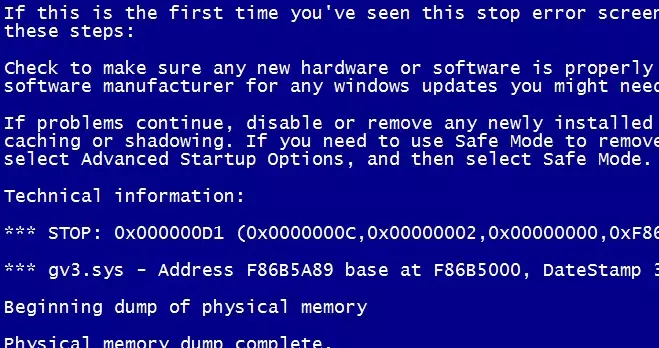
Safe Mode တွင် operating system သည် screen system သည် screen resolution ကိုအသုံးပြုသည်။ လိုအပ်သောဟာ့ဒ်ဝဲကိုသာလျှင်တတိယပါတီအစီအစဉ်များကိုမဖွင့်ပါ။ ဤအရာအားလုံးမှဒေါင်းလုပ်ချသောအခါသင်ကပြတင်းပေါက်များကို download လုပ်ပေးရန်ခွင့်ပြုသည်။
ထို့ကြောင့်သင်ပုံမှန်အားဖြင့်သင်ပုံမှန်အားဖြင့် Windows သို့မဟုတ်ကွန်ပျူတာပေါ်တွင် download မလုပ်နိုင်ပါကသင်ဟာသေမင်း၏အပြာရောင်မျက်နှာပြင်ကိုအမြဲတမ်း download မလုပ်နိုင်ပါကလုံခြုံစိတ်ချရသောစနစ်ကိုသုံးရန်ကြိုးစားသင့်သည်။
Safe Mode ကိုဘယ်လို run မလဲ
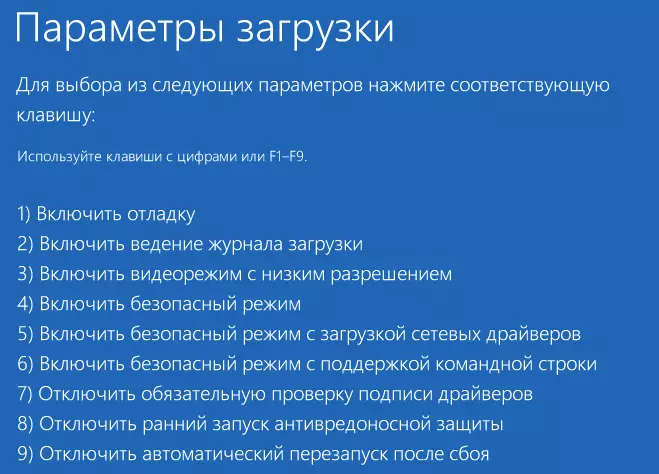
သီအိုရီအရသင်၏ကွန်ပျူတာသည် Safe Windows Mode ကိုစတင်ရန်ဖြစ်ရမည်, အကယ်. ပျက်ကွက်ပါကပျက်ကွက်ပါကပျက်ကွက်ပါက,
- v Windows 7။ အစောပိုင်းဗားရှင်းများ - သင်သည်ကွန်ပျူတာကိုဖွင့်ပြီးနောက် F8 ကို နှိပ်. F8 ကိုနှိပ်ပါ။ ၎င်းသည် download ကို Safe Mode ဖြင့်ရွေးချယ်နိုင်သည့် menu တစ်ခုဖြစ်သည်။ ဤအကြောင်းအသေးစိတ်အချက်အလက်များဝှက်ထားသော Mode Mode Windows 7
- v ဝင်းဒိုး 8။ ဖြေ - SHIFT နှင့် F8 ကိုကွန်ပျူတာဖွင့်သောအခါအလုပ်မလုပ်ပါကအလုပ်မလုပ်ပါ။ အသေးစိတ်အချက်အလက်များ - Secure Windows 8 mode ကိုမည်သို့စတင်မည်နည်း။
ဘာအတိအကျကိုလုံခြုံတဲ့ mode မှာ fixed နိုင်ပါတယ်
Safe Mode ကိုဖွင့်ပြီးနောက်ကွန်ပျူတာအမှားများကိုပြုပြင်ရန်အောက်ပါအဆင့်များကိုသင်ပြုလုပ်နိုင်သည်။
- ဗိုင်းရပ်စ်များအတွက်ကွန်ပျူတာကိုစစ်ဆေးပါ ဗိုင်းရပ်စ်များကိုကုသခြင်း - မကြာခဏဆိုသလိုဗိုင်းရပ်စ်နှိမ်နင်းရေးကိုပုံမှန် mode တွင်မဖယ်ရှားနိုင်သည့်ဤဗိုင်းရပ်စ်များကိုပုံမှန် mode တွင်မဖယ်ရှားနိုင်ပါ။ သင့်တွင်ဗိုင်းရပ်စ်နှိမ်နင်းရေးမရှိလျှင်၎င်းကိုလုံခြုံစိတ်ချရသောစနစ်တွင်ရှိနေသေးသည်။
- စနစ်ပြန်လည်ထူထောင်ရေးကို run ပါ - မကြာသေးမီကကွန်ပျူတာသည်ပုံမှန်အားဖြင့်ကျွမ်းကျင်စွာအလုပ်လုပ်ခဲ့ပါကယခုအခါမအောင်မြင်ပါကကွန်ပျူတာအားယခင်ကရှိသည့်ပြည်နယ်သို့ပြန်ပို့ရန် System Recovery ကိုအသုံးပြုပါ။
- install လုပ်ထားသော software ကိုဖျက်ပါ - အကယ်. Windows Inst-up ပြ problems နာများကိုပရိုဂရမ်တစ်ခုဖွင့်ပြီးနောက် (သို့မဟုတ်ကစားခြင်း) ကိုထည့်သွင်းပြီးပါက (၎င်းသည်သင်၏ကိုယ်ပိုင်ယာဉ်မောင်းများကိုသတ်မှတ်သည့်အစီအစဉ်များနှင့်သက်ဆိုင်သည်။ ၎င်းသည်ပုံမှန်အားဖြင့်ကွန်ပျူတာကိုပုံမှန်အားဖြင့် boot တက်လိမ့်မည်။
- Refresh ပစ္စည်းကိရိယာများကို Refresh - System မတည်ငြိမ်မှုသည်စနစ်၏ devices driver များဖြစ်ပေါ်စေနိုင်သည်ဟုသင့်အားတရားဝင်ပစ္စည်းကိရိယာထုတ်လုပ်သူများထံမှနောက်ဆုံးပေါ်ယာဉ်မောင်းများကိုဒေါင်းလုတ် လုပ်. တပ်ဆင်နိုင်သည်။
- desktop မှနဖူးစည်းစာတန်းကိုဖယ်ရှားပါ - Safe Command Line Support သည် SMS ကိုရိုက်နှက်ခြင်းကိုဖယ်ရှားရန်အဓိကနည်းလမ်းများအနက်မှတစ်ခုဖြစ်သည်။
- အောင်မြင်မှုများကိုလုံခြုံစိတ်ချရသောစနစ်ဖြင့်တင်ပြခြင်းရှိမရှိကြည့်ပါ။ ကွန်ပျူတာတစ်လုံးဖြင့်ပုံမှန် 0 င်းဒိုးများ, အပြာရောင် Death Screen, အလိုအလျောက် Reboot သို့မဟုတ်အလားတူပင်၎င်းတို့သည်ပျောက်ဆုံးနေသည်။ ဆန့်ကျင်ဘက်အနေဖြင့်ကွန်ပျူတာသည်လုံခြုံစိတ်ချရသောစနစ်ဖြင့်အလုပ်မလုပ်ပါ။ ၎င်းသည်အလားတူအောင်မြင်မှုအားလုံးကိုဖြစ်ပေါ်စေသည်, ဆိုလိုသည်မှာသူတို့သည် hardware ပြ problems နာများကြောင့်ဖြစ်ရခြင်းဖြစ်နိုင်သည်။ လုံခြုံစိတ်ချရသောစနစ်တွင်ပုံမှန်လည်ပတ်မှုသည် hardware ပြ problems နာများမရှိဟုမအာမခံနိုင်ကြောင်းသတိပြုသင့်သည်။ ၎င်းသည် Hardware ပြ problems နာများမရှိဟုမအာမခံနိုင်ပါ။ ၎င်းတို့သည် VIOMEST mode တွင်မပါ 0 င်သောပစ္စည်းကိရိယာများကိုသာဖြစ်ပေါ်သည်။

ဤတွင်လုံခြုံစိတ်ချရသော mode တွင်လုပ်ဆောင်နိုင်သည့်အရာအချို့ကိုဤတွင်ဖော်ပြထားသည်။ ဤသည်အပြည့်အဝစာရင်းမဟုတ်ပါဘူး။ အချို့သောကိစ္စရပ်များတွင်ပြ problem နာ၏အကြောင်းရင်းများကိုဖြေရှင်းရန်အတွက်ဖြေရှင်းချက်နှင့်ရောဂါရှာဖွေတွေ့ရှိမှုသည်အချိန်ကြာမြင့်စွာသိမ်းပိုက်ပြီးတပ်ဖွဲ့များစွာယူဆပြီးတပ်ဖွဲ့များအနေဖြင့် 0 င်းဒိုးကိုပြန်လည်တပ်ဆင်နိုင်သည်။
